
Publikovaný
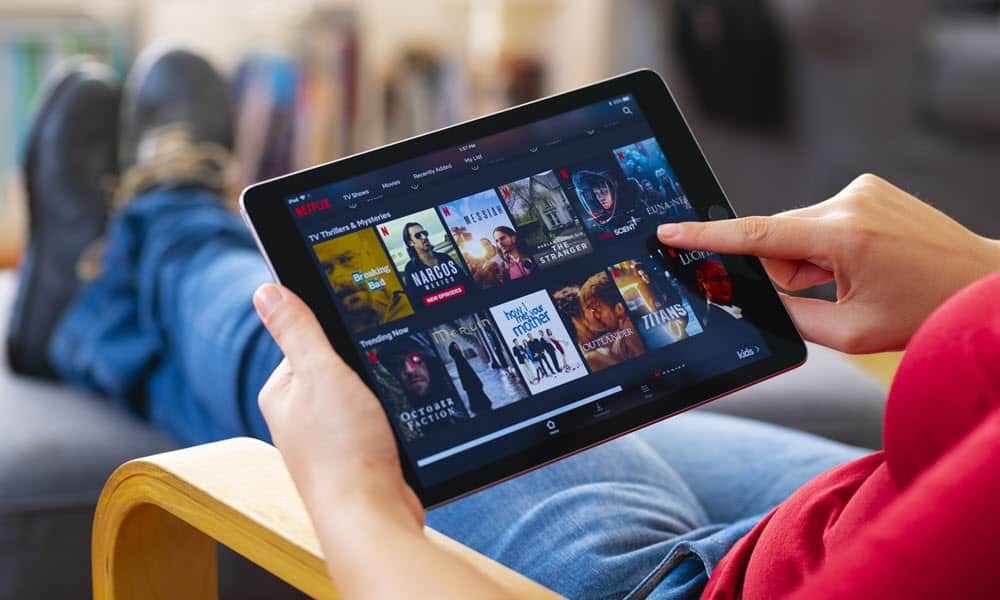
Ak zariadenie, na ktorom sledujete Netflix, stratí opravu, možno budete musieť opraviť chybu Netflix 40102. Tu je postup.
Keď prehrávate svoju obľúbenú reláciu na Netflixe, je problém, ak sa zobrazí chybové hlásenie a zabráni prehrávaniu. Jednou z takýchto chýb, s ktorými sa môžete stretnúť, je „Prehranie na vybranom zariadení zlyhalo. Skúste neskôr prosím. (40102)”.
S touto chybou sa môžete stretnúť prakticky na akomkoľvek zariadení, na ktorom sledujete Netflix, ako je váš počítač, streamovacie zariadenie, inteligentná televízia alebo mobilné zariadenia. Chyba zvyčajne znamená problém so sieťovým pripojením a zariadenie nedosahuje Netflix.
Problém znamená, že problém s pripojením bráni vášmu zariadeniu dosiahnuť Netflix. Aby sme vám pomohli opraviť Chyba služby Netflix 40102, postupujte podľa nižšie uvedených krokov.
Čo spôsobuje chybu Netflix 40102?
Chybu Netflix 40102 môže spôsobiť celý rad problémov.
Môže sa vyskytnúť problém s vaším internetovým pripojením, problémami s aplikáciou alebo webovou stránkou Netflix alebo so zariadením, na ktorom sledujete Netflix. Problém je možné vyriešiť riešením problémov so sieťovým a dátovým pripojením, vymazaním vyrovnávacej pamäte prehliadača alebo preinštalovaním aplikácie.
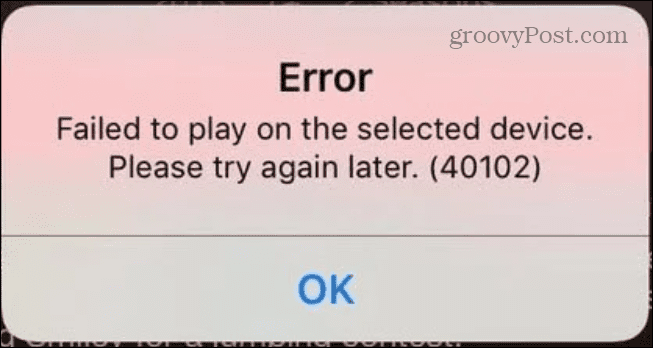
Znova pripojte svoje mobilné zariadenie k sieti
Za predpokladu, že vaše internetové pripojenie funguje, ak sa vám zobrazí chyba Netflix, jednou z prvých vecí, ktoré by ste mali urobiť, je skontrolovať pripojenie vášho zariadenia k vašej sieti.
Overenie sieťového pripojenia na iPhone:
- Klepnite na ikonu nastavenie ikonu z domovskej obrazovky.
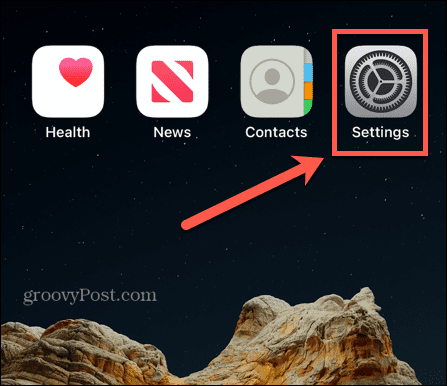
- Klepnite Wi-Fi na nasledujúcej obrazovke.
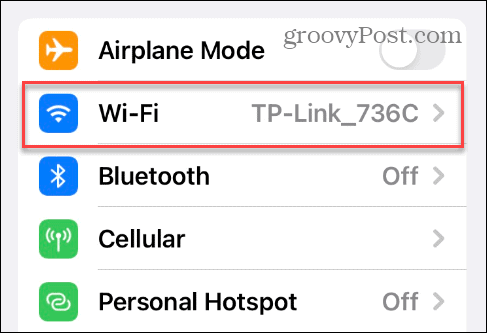
- Vypnite Wi-Fi krátko prepnite a znova zapnite. Po zapnutí Wi-Fi skontrolujte, či Netflix funguje.
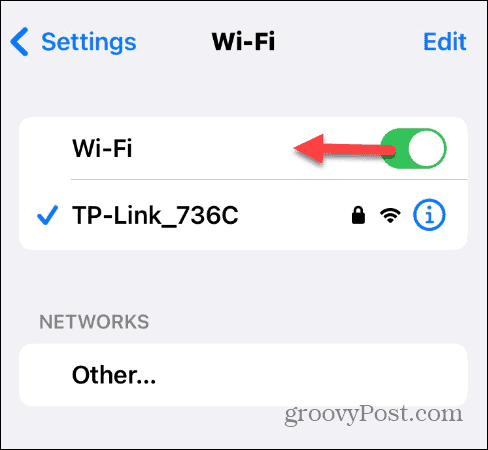
Zabudnite na svoju sieť Wi-Fi a znova sa pripojte na iPhone
Ak vyššie uvedená možnosť nefunguje, môžete sieť zabudnúť a znova sa k nej pripojiť a vytvoriť nové pripojenie.
Ak chcete zabudnúť na sieť Wi-Fi na zariadení iPhone alebo iPad:
- OTVORENÉ nastavenie na vašom iPhone alebo iPade.
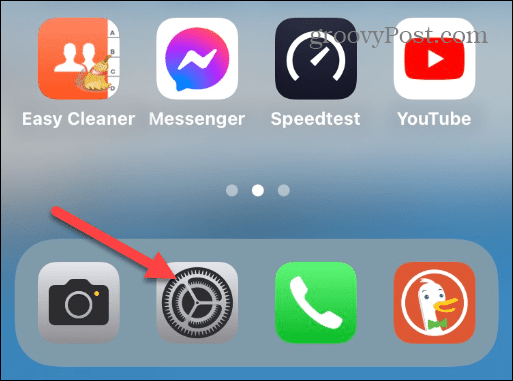
- Vyberte Wi-Fi možnosť.
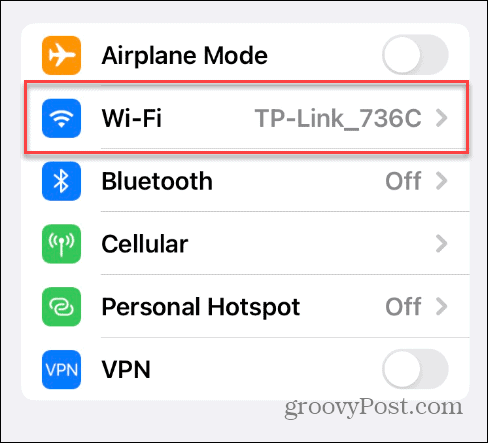
- Klepnite na sieť, ku ktorej ste práve pripojení.
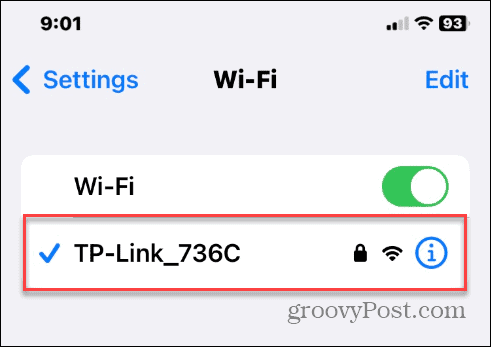
- Vyberte Zabudnite na túto sieť možnosť v hornej časti.
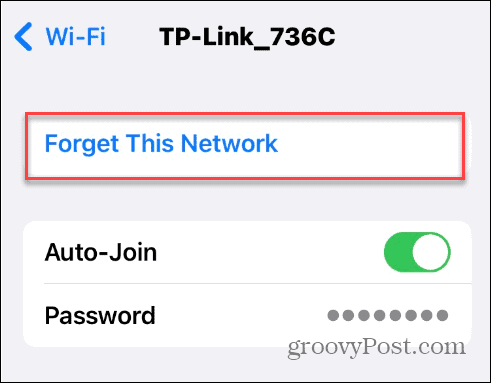
- Klepnite na ikonu Zabudni keď sa zobrazí overovacia správa.
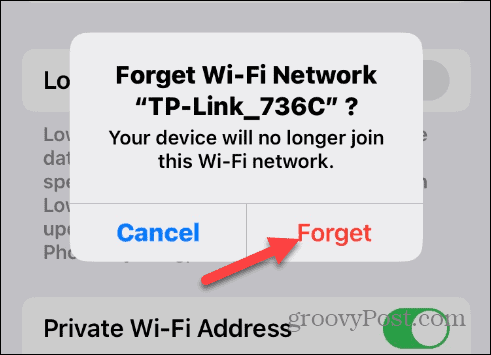
- Klepnite na sieť Wi-Fi, ku ktorej ste boli pripojení, zadajte heslo Wi-Fia klepnite na Pripojte sa.
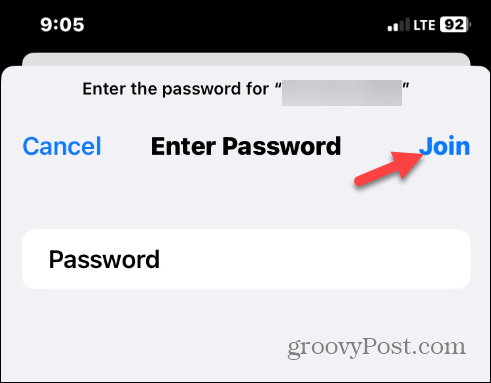
- Po opätovnom nadviazaní sieťového pripojenia otvorte Aplikácia Netflix a zistite, či môžete sledovať svoje relácie bez chýb.
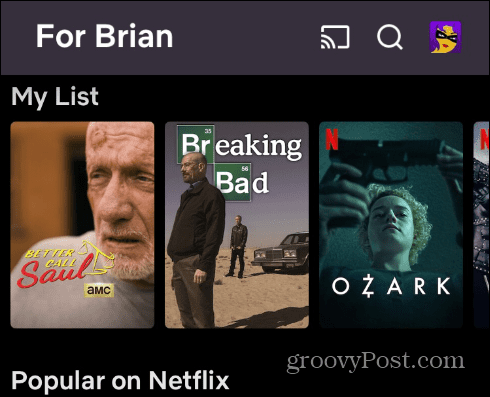
Zabudnite na svoju sieť Wi-Fi v systéme Android
Ak používate systém Android, môžete sa tiež znova pripojiť k sieti Wi-Fi alebo mobilnej sieti.
Opätovné pripojenie k sieti Wi-Fi v systéme Android:
- OTVORENÉ nastavenie a vyberte Wi-Fi a sieť.
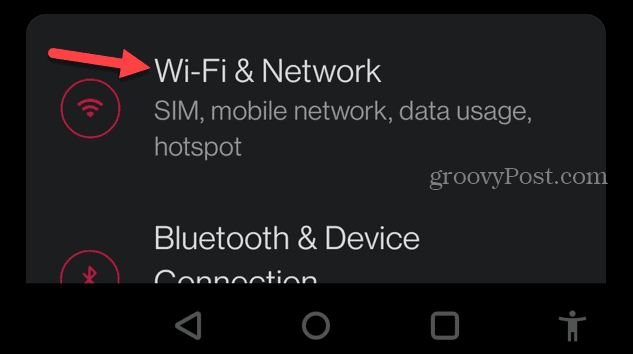
- Klepnite na sieť Wi-Fi, ku ktorej ste pripojení.
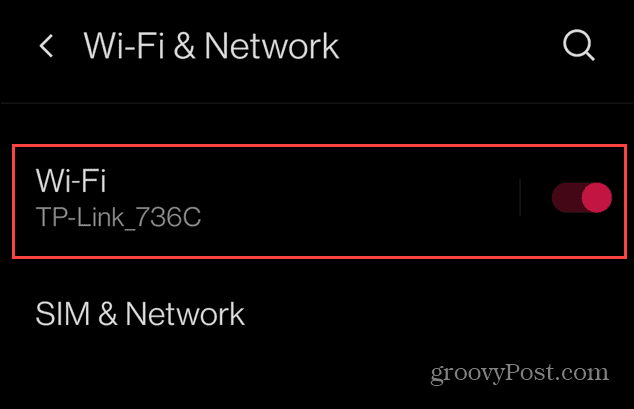
- Vyberte nastavenie tlačidlo (ikona ozubeného kolieska).
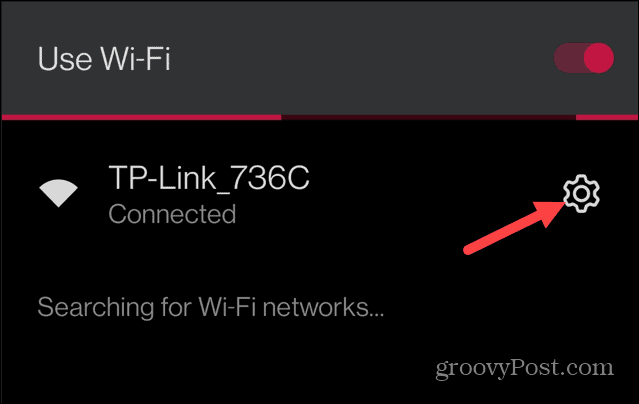
- Na nasledujúcej obrazovke klepnite na Zabudni možnosť.
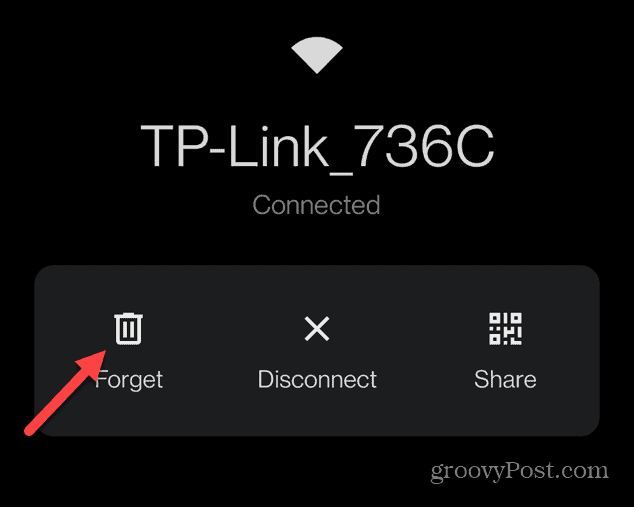
- Vyberte sieť, ktorú chcete znova pripojiť, a zadajte heslo Wi-Fi. Po opätovnom pripojení k sieti otvorte Aplikácia Netflix a zistite, či môžete sledovať svoj obsah bez chýb.
Za zmienku tiež stojí, že ak používate svoj mobilný dátový plán, mali by ste mať pevné pripojenie a vyhnite sa používaniu mobilného pripojenia, aby ste sa vyhli obmedzeniu dátového limitu (najmä ak máte obmedzené plán).
Ak sledujete Netflix v systéme Windows, môžete zabudnite na sieť Wi-Fi v systéme Windows 11 a znova sa pripojte, aby ste vyriešili chybu Netflix 40102.
Vymažte históriu prehliadača a opravte chybu Netflix 40102
Ak sledujete Netflix na počítači, môžete vymazať súbory cookie a vyrovnávaciu pamäť prehliadača a opraviť chybu Netflix.
Ak používate Chrome, môžete vymazať vyrovnávaciu pamäť, súbory cookie a históriu prehliadania v prehliadači Google Chrome.
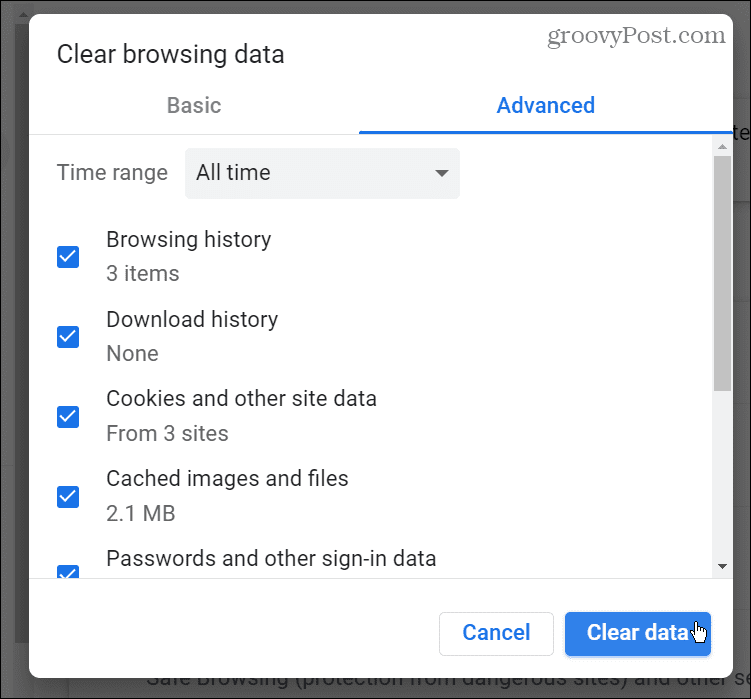
Používatelia Microsoft Edge môžu tiež vymazať vyrovnávaciu pamäť, súbory cookie a históriu v prehliadači Edge.
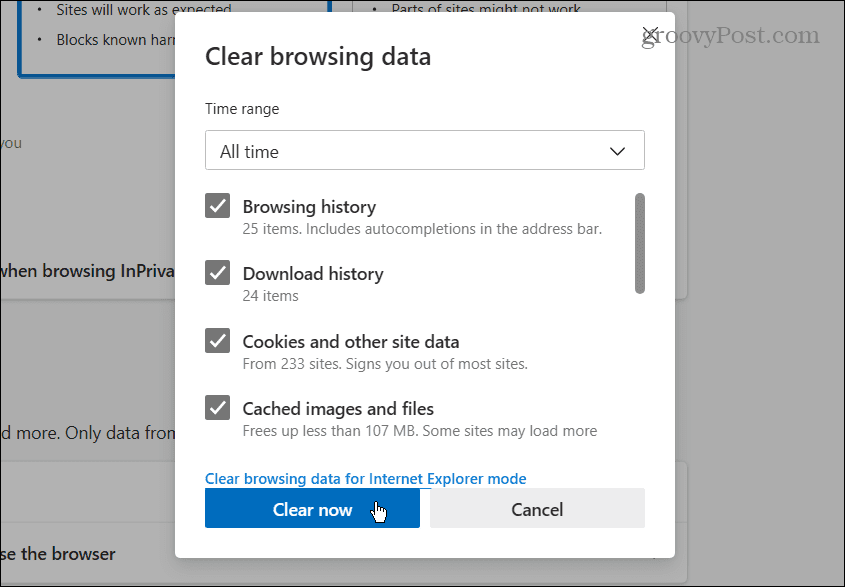
A ak ste fanúšikom Mozilly, môžete vymazať vyrovnávaciu pamäť, históriu a súbory cookie vo Firefoxe ľahko.
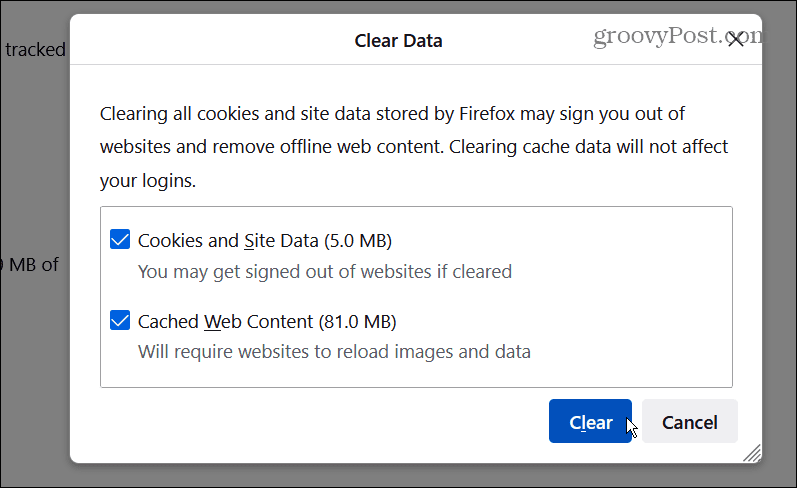
Po výpise údajov prehliadania sa vráťte na Netflix.com – mali by ste byť schopní sledovať svoj obľúbený obsah na Netflixe bez chyby.
Reštartujte svoju domácu sieť
Ďalším dôvodom chyby sú problémy s domácou sieťou. Je možné, že váš modem alebo smerovač nezískava nadviazané spojenie s vaším ISP.
Ak dôjde k vyriešeniu problému, môžete resetovať svoje domáce sieťové zariadenie.
Reštartovanie domácej siete:
- Vypnite počítač, tablet, telefón, set-top box, televízor a všetky ostatné zariadenia pripojené k vašej sieti.

- Ak ide o samostatné zariadenia, odpojte napájací kábel od modemu a smerovača na približne 30 – 45 sekúnd.

- Zapojte modem späť a počkajte, kým sa úplne nespustí. Po spustení modemu zapojte napájací kábel späť do smerovača.
Poznámka: Ak ide o kombináciu modemu/smerovača, stačí ho len zapnúť a vypnúť. Osvedčeným postupom je tiež opätovné usadenie všetkých ethernetových káblov, aby ste sa uistili, že sú správne pripojené.
- Teraz zapnite svoje Wi-Fi a pevne pripojené zariadenia po jednom.

Resetovanie celej siete môže byť trochu náročné v závislosti od vášho nastavenia. Umožňuje vám však vykonať inventúru a zabezpečiť, aby bolo každé zariadenie správne pripojené.
Po reštartovaní celej siete by sa vám už nemala zobrazovať chyba Netflix 40102.
Ďalšie riešenia na opravu chyby 40102 na Netflixe
Oprava chyby Netflix 40102 si vždy nevyžaduje resetovanie Wi-Fi pripojenia vášho zariadenia alebo reset celej domácej siete. Chyba často zmizne po obnovení stránky v prehliadači alebo reštartovaní zariadenia. Na vašom set-top boxe môžete reštart alebo preinštalovať aplikáciu na vašom zariadení, aby ste to opravili.
Ďalšou možnosťou je vymazať vyrovnávaciu pamäť systému Android na zlepšenie výkonu aplikácie. Alebo si to môžete zabezpečiť aktualizujte aplikáciu v systéme Android alebo pre používateľov Apple, aktualizovať aplikácie na iPhone alebo iPad; problém s pripojením môže spôsobiť chyba a oprava je dostupná jediným klepnutím.
Rýchlosť internetu môžete skontrolovať aj tak, že prejdete na stránku speedtest.net alebo Fast.com od Netflixu, aby ste zaistili, že získate potrebné rýchlosti, za ktoré zaplatíte. Obe stránky vám poskytnú rýchlosť sťahovania a nahrávania. Ak nedostávate to, za čo platíte, zavolajte poskytovateľovi internetových služieb a zistite, či dokáže zistiť problém alebo vás prevedie opravou.
Získajte viac od Netflixu
Ak sa vyskytnú problémy s chybou Netflix 40102, pomocou jednej z vyššie uvedených možností by sa mala chyba odstrániť, aby ste mohli pokračovať v sledovaní obsahu. Pokúste sa znova použiť jednoduché riešenie, ako je reset alebo obnovenie karty a potom zložitejšie riešenie problémov so sieťou.
Ak chcete zo svojej skúsenosti so službou Netflix vyťažiť viac, možno sa to budete chcieť naučiť streamovať Netflix na Discorde. Ak máte viacjazyčnú domácnosť, pozrite sa, ako na to zmeniť jazyk na Netflixe.
Ak máte niekoľko obrazoviek, môžete sa pozrieť, ako na to sledujte Netflix na viacerých obrazovkách súčasne. A ak chcete obmedziť používanie dát, môžete upravte kvalitu videa na Netflixe.

